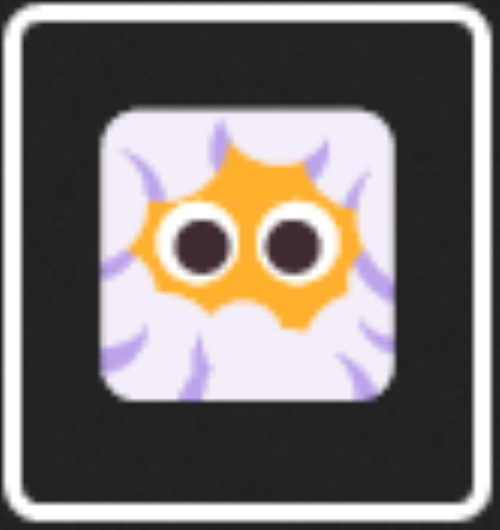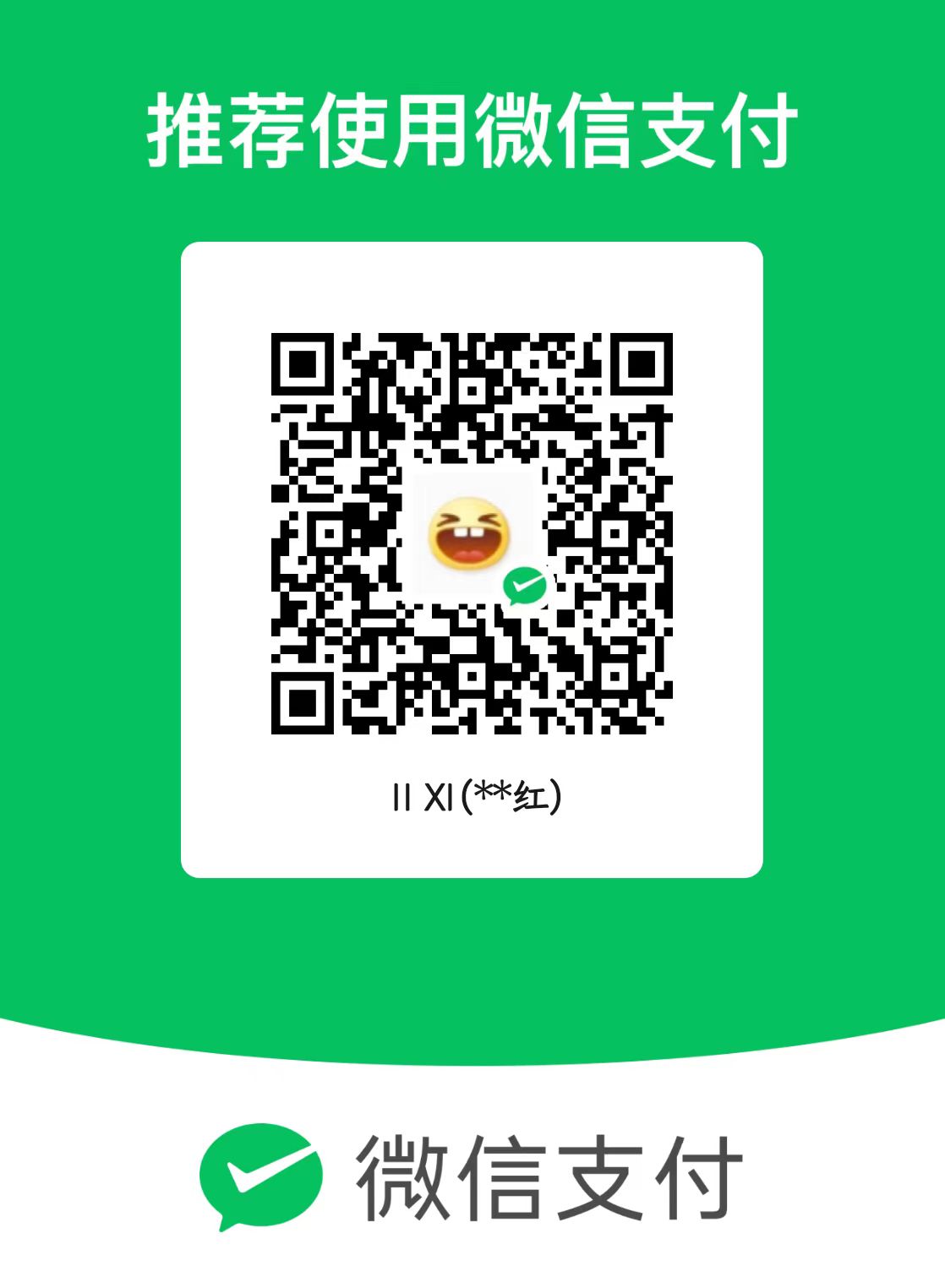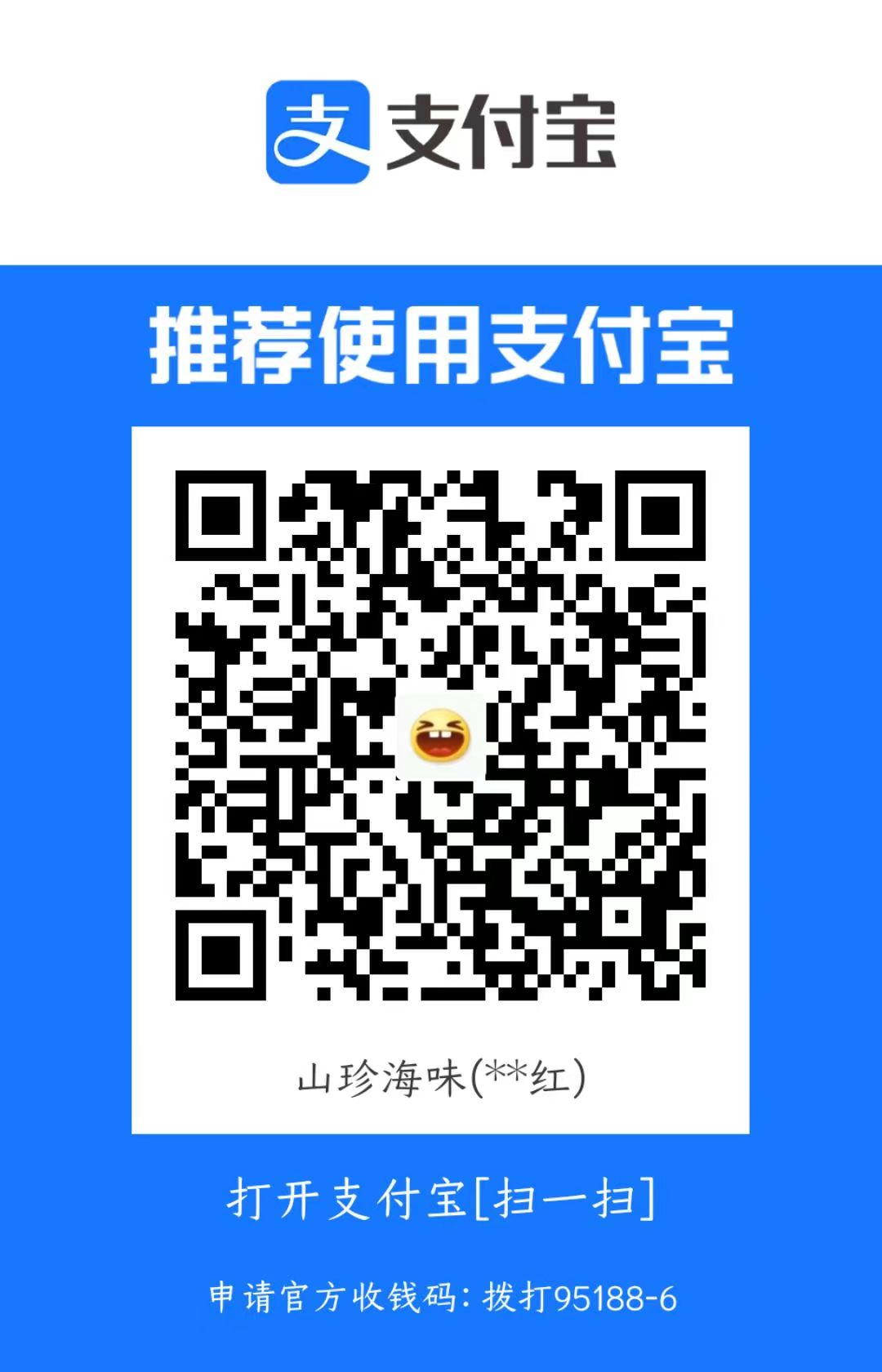docker 基本cmd
)
Images
映像是⼀个只读模板,其中包含有关创建 Docker 容器的说明。通常,⼀个映像基于另⼀个映像,并进⾏⼀些额外的⾃定义。例如,您可以构建⼀个基于 ubuntu 映像的映像,但会安装 Apache Web 服务器和您的应⽤程序,以及使应⽤程序运⾏所需的配置详细信息。
Container
容器是映像的可运⾏实例。可以使⽤DockerAPI或CLI创建、启动、停⽌、移动或删除容器。可以将容器连接到⼀个或多个⽹络,将存储附加到该⽹络,甚⾄根据其当前状态创建新映像。
默认情况下,容器之间及其主机的隔离相对较好。也可以控制容器的⽹络、存储或其他底层
⼦系统与其他容器或主机的隔离程度。
容器由其映像以及创建或启动容器时提供的任何配置选项定义。删除容器后,未存储在持久存储中的任何更改状态都将消失。
CMD
Images
1 | 查看本地镜像 |
Containers
1 | 查看正在运⾏的容器,不加-l则只列出正在运⾏的container(⽐如后台任务) |
DockerFile
1 | 常⻅Dockerfile指令 |
Volume
1 | 查看Docker数据卷 |
Network
1 | 查看Docker⽹络 |
Into container
1 | docker exec -it <container> /bin/bash |
docker compose
1 | ## 插件或独⽴程序⽅式运⾏ |
docker container demo
mysql
1
2
3
4
5
6
7
8
9
10
11
12
13
14
15
16
17
18
19
20
21
22
23
24
25-d:后台运⾏
-p:映射容器3306端⼝到主机3306端⼝
--name:指定容器名mysql
-e MYSQL_ROOT_PASSWORD=123456 设置Mysql密码
docker desktop下
docker run -d \
--name mysql \
-p 13306:3306 \
-v mysql-conf:/etc/mysql/conf.d \
-v mysql-data:/var/lib/mysql \
-v mysql-logs:/var/log/mysql \
-e MYSQL_ROOT_PASSWORD=13306 \
mysql:latest
linux dcoekr 下
docker run -d \
--name mysql \
-p 13306:3306 \
-v /home/mysql/conf:/etc/mysql/conf.d \
-v /home/mysql/data:/var/lib/mysql \
-v /home/mysql/logs:/var/log/mysql \
-e MYSQL_ROOT_PASSWORD=123456 \
mysql:latestredis
1
2
3
4
5
6
7
8
9
10
11
12
13
14
15
16
17
18
19
20
21
22
23
24
25
26
27//---启动容器后执⾏【redis-server /etc/redis/redis.conf --appendonly yes --requirepass 123abc】--//
使⽤ /etc/redis/redis.conf配置⽂件启动
–appendonly yes 开启redis 持久化
--requirepass 123abc 使⽤认证密码
docker run --restart=always \
--log-opt max-size=100m \
--log-opt max-file=2 \
-p 6379:6379 \
--name redis \
-v /home/redis/myredis/myredis.conf:/etc/redis/redis.conf \
-v /home/redis/myredis/data:/data \
-d redis:latest redis-server /etc/redis/redis.conf \
--appendonly yes \
--requirepass 123abc
docker desptop
docker run --restart=always \
--log-opt max-size=100m \
--log-opt max-file=2 \
-p 6379:6379 \
--name redis \
-v redis-conf:/etc/redis/redis.conf \
-v redis-data:/data \
-d redis:latest redis-server /etc/redis/redis.conf \
--appendonly yes \
--requirepass 123abcRabbitMQ
1
2
3
4
5
6
7
8
9
10
11
12
13
14
15
16
17
18
19
20
21
22
23
24
25
26
27
28
29
30
31
32
33
34拉取镜像
docker pull rabbitmq:3.13-management
-d 参数:后台运行 Docker 容器
--name 参数:设置容器名称
-p 参数:映射端口号,格式是“宿主机端口号:容器内端口号”。5672供客户端程序访问,15672供后台管理界面访问
-v 参数:卷映射目录
-e 参数:设置容器内的环境变量,这里我们设置了登录RabbitMQ管理后台的默认用户和密码
docker run -d \
--name rabbitmq \
-p 5672:5672 \
-p 15672:15672 \
-v rabbitmq-plugin:/plugins \
-e RABBITMQ_DEFAULT_USER=guest \
-e RABBITMQ_DEFAULT_PASS=123456 \
rabbitmq:3.13-management
延迟队列插件安装 下载
wget https://github.com/rabbitmq/rabbitmq-delayed-message-exchange/releases/download/v3.13.0/rabbitmq_delayed_message_exchange-3.13.0.ez
将下载的文件移动到RabbitMQ /plugins目录下
在下载目录下
docker mv rabbitmq_delayed_message_exchange-3.13.0.ez /var/lib/docker/volumes/rabbitmq-plugin/_data
启用插件
登录进入容器内部
docker exec -it rabbitmq /bin/bash
rabbitmq-plugins命令所在目录已经配置到$PATH环境变量中了,可以直接调用
rabbitmq-plugins enable rabbitmq_delayed_message_exchange
退出Docker容器
exit
重启Docker容器
docker restart rabbitmq
如果创建新交换机时可以在type中看到x-delayed-message选项,那就说明插件安装好了ElasticSearch
1
2创建网络
docker network create es-net1
2
3
4
5
6
7
8
9
10
11
12
13
14
15
16
17
18
19
20
21
22
23
24
25
26-e "cluster.name=es-docker-cluster":设置集群名称
-e "http.host=0.0.0.0":监听的地址,可以外网访问
-e "ES_JAVA_OPTS=-Xms512m -Xmx512m":内存大小
-e "discovery.type=single-node":非集群模式
-v es-data:/usr/share/elasticsearch/data:挂载逻辑卷,绑定es的数据目录
-v es-logs:/usr/share/elasticsearch/logs:挂载逻辑卷,绑定es的日志目录
-v es-plugins:/usr/share/elasticsearch/plugins:挂载逻辑卷,绑定es的插件目录
--privileged:授予逻辑卷访问权
--network es-net :加入一个名为es-net的网络中
-p 9200:9200:端口映射配置
docker run -d \
--name es \
-e "ES_JAVA_OPTS=-Xms512m -Xmx512m" \
-e "discovery.type=single-node" \
-v es-data:/usr/share/elasticsearch/data \
-v es-plugins:/usr/share/elasticsearch/plugins \
-v es-logs:/usr/share/elasticsearch/logs \
--privileged \
--network es-net \
-p 9200:9200 \
-p 9300:9300 \
elasticsearch:7.12.1
查看日志
docker logs -f esKibana
1
2
3
4
5
6
7
8
9
10
11
12
13
14
15--network es-net :加入一个名为es-net的网络中,与elasticsearch在同一个网络中
-e ELASTICSEARCH_HOSTS=http://es:9200":
设置elasticsearch的地址,
因为kibana已经与elasticsearch在一个网络,因此可以用容器名直接访问elasticsearch
-p 5601:5601:端口映射配置
docker run -d \
--name kibana \
-e ELASTICSEARCH_HOSTS=http://es:9200 \
--network=es-net \
-p 5601:5601 \
kibana:7.12.1
查看日志
docker logs -f kibanaIK分词器
1
2
3
4
5
6
7
8
9
10
11在线安装
docker exec -it es ./bin/elasticsearch-plugin install https://github.com/medcl/elasticsearch-analysis-ik/releases/download/v7.12.1/elasticsearch-analysis-ik-7.12.1.zip
重启
docker restart es
离线安装
将下载解压的文件elasticsearch-analysis-ik-7.12.1.zip 重命名 为ik 执行以下命令
docker mv ik /var/lib/docker/volumes/es-plugins/_data
重启
docker restart es
评论